PPT2016图表数据编辑怎么输入负数?用(数字)
来源:网络收集 点击: 时间:2024-03-02【导读】:
PPT2016使用图表展示数据,编辑数据时怎么输入负数,除了在数字前加入负号并回车外,其实还有其他办法,比如(数字)并回车也可以输入负数。工具/原料morewin7office2016PowerPoint2016方法/步骤1/7分步阅读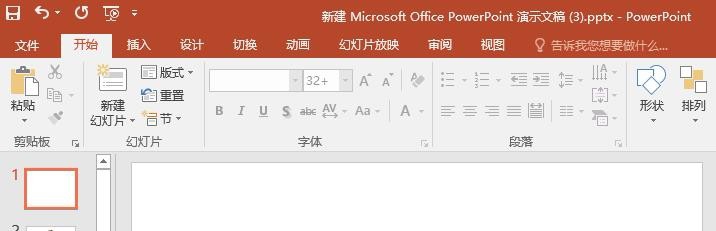 2/7
2/7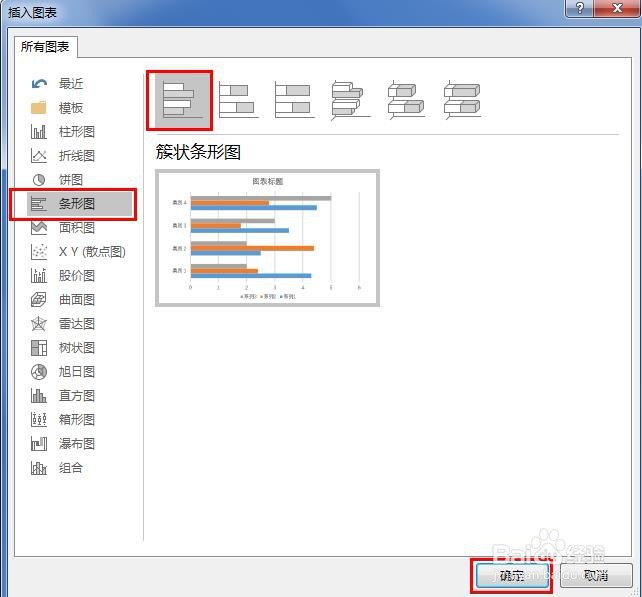
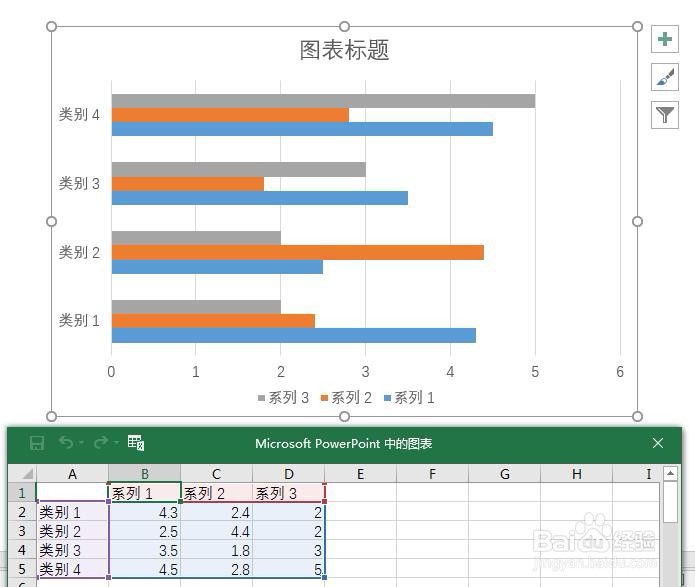 3/7
3/7 4/7
4/7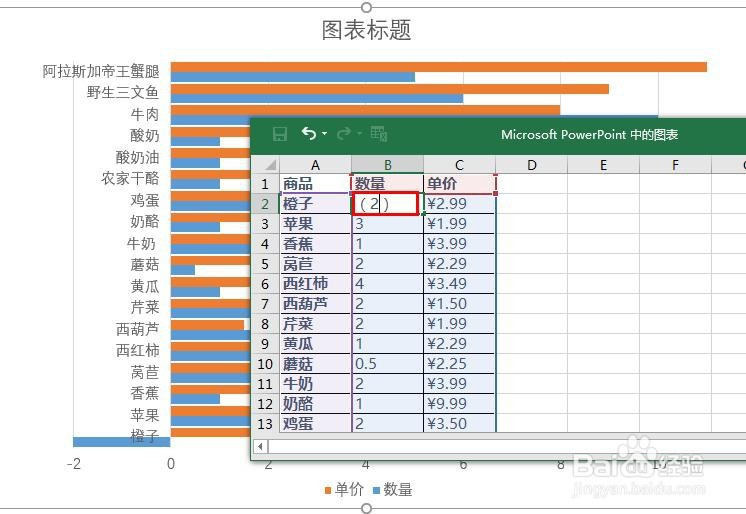 5/7
5/7 6/7
6/7 7/7
7/7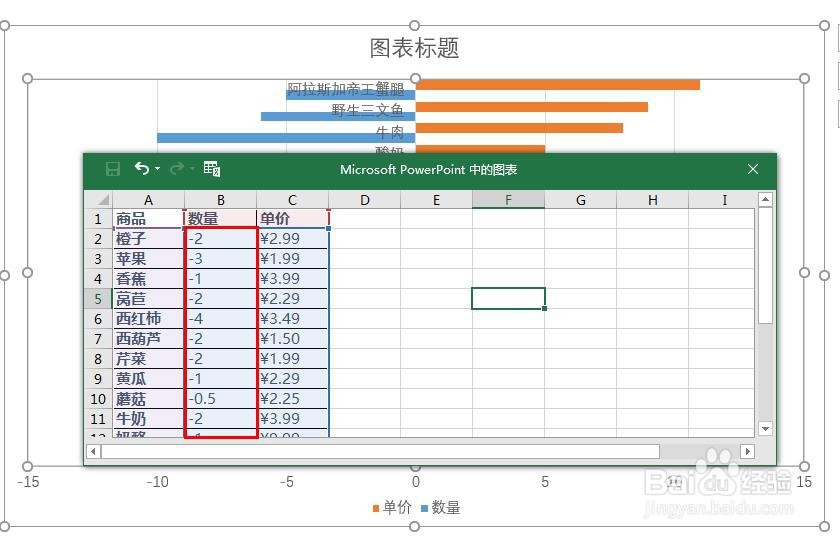 注意事项
注意事项
首先打开PPT文档,新建幻灯片,示例如下
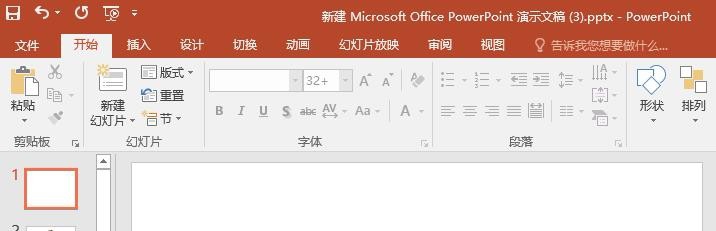 2/7
2/7点击【插入】【图表】【条形图】,并选择条形图样式,得到默认的条形图,如下所示
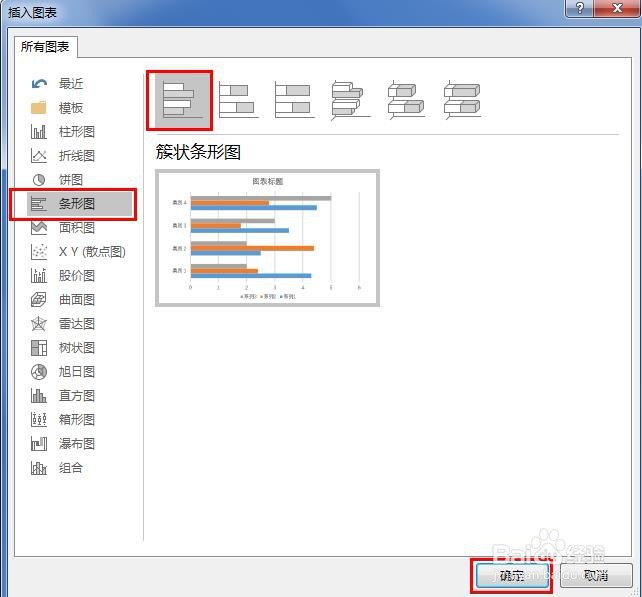
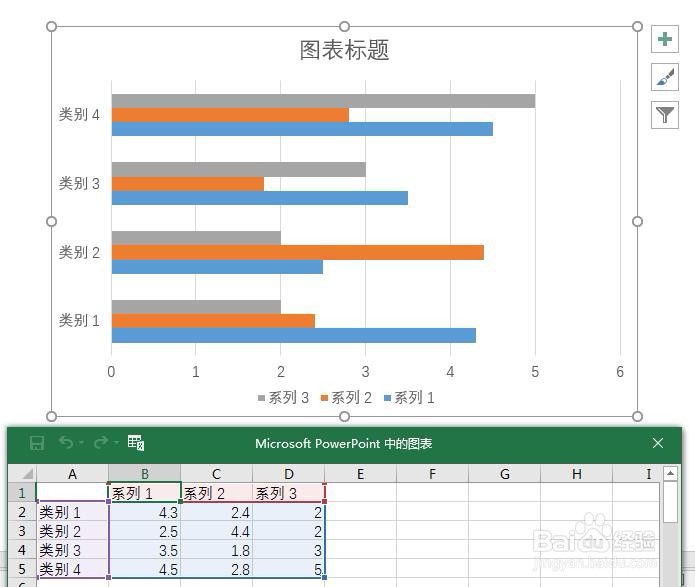 3/7
3/7编辑图表数据,输入自己的数据,得到如下图表
 4/7
4/7现需要将其中一列数据改成负数,怎么操作呢
选中需要修改为负数的数字,重新编辑为(数字),如下所示
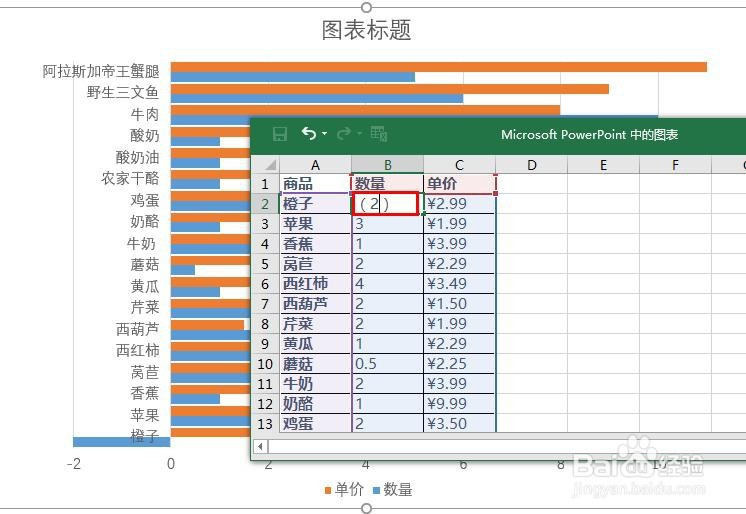 5/7
5/7编辑数字为(数字)后,按回车键即可将数字改成负数,如下所示,同时鼠标自动跳到下一个数据
 6/7
6/7另外,编辑数字为(数字)后,切换鼠标到其他数字或者单元格也可以将数字改成 负数,如下所示
 7/7
7/7总之,将数字改成 (数字)后,按回车键或者鼠标点击到其他单元格都可将数据改成 负数格式。通过这个方法可将其他负数输入图表表格中,就不一一操作了。
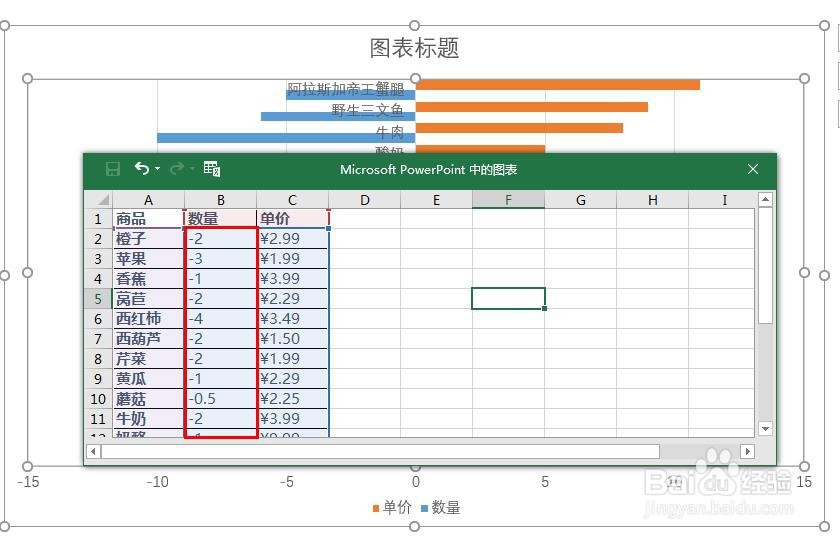 注意事项
注意事项图表数据编辑中输入负数方法有多种,这里只以其中一种进行说明
本次操作使用的是PowerPoint2016版
若有幸能帮助到您,请帮忙投票、点赞、分享哦
PPT图表数据编辑负数版权声明:
1、本文系转载,版权归原作者所有,旨在传递信息,不代表看本站的观点和立场。
2、本站仅提供信息发布平台,不承担相关法律责任。
3、若侵犯您的版权或隐私,请联系本站管理员删除。
4、文章链接:http://www.ff371.cn/art_217010.html
 订阅
订阅